
Если вы когда-либо часами ждали в аэропорту, и ваш единственный способ тратить время – это использовать свой ноутбук, вы понимаете, как важно иметь частную сеть.
Хотя это так, иногда компьютеры случайным образом назначают настройки общедоступной сети своей домашней сети. Это предотвратит доступ к вашим принтерам или даже просмотр интернета.
По причинам, указанным выше, в сегодняшнем практическом руководстве мы обсудим самый быстрый способ изменить настройки сети на частные.
Читайте дальше для более подробной информации.
Шаги, чтобы изменить Windows 10 сеть к частной
Для сетевых подключений Wi-Fi:
- Нажмите на Значок сети Wi-Fi находится внутри панели задач (рядом с Windows часы).
- Выберите сеть что ты используешь
- Нажмите на свойства ссылка найдена под названием и статусом вашей сети.
- Под Сетевой профиль раздел внутри вновь открытого окна -> установите флажок рядом с опцией Private.
Лучшее программное обеспечение для защиты конфиденциальности для Windows 10 вы должны установить на свой компьютер
Для проводных сетевых подключений
- Нажмите на маленький символ экрана компьютера найден рядом с вами Windows 10 часов.
- Появится меню, показывающее доступные проводные сети и их состояние.
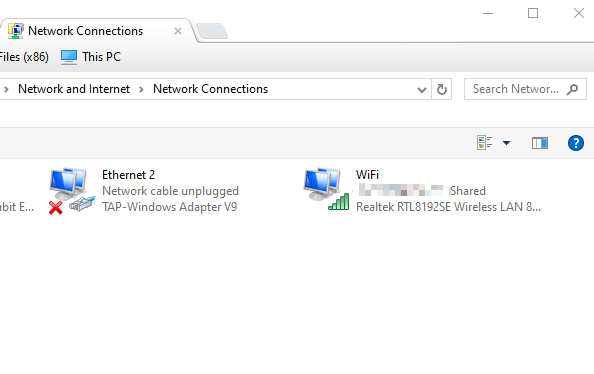
- Нажмите на сеть, которая подключена из списка (имя будет меняться в зависимости от вашей конфигурации).
- Откроется новое окно, которое будет содержать настройки для вашего Ethernet соединение,
- Нажмите на сеть, которую вы используете.
- Ниже раздел Сетевой профиль -> установите флажок рядом с Private.
- Это изменит настройки вашего соединения Ethernet на Частный режим.
заключение
В сегодняшней краткой информационной статье мы обсудили лучшие способы изменения настроек сети вашего компьютера на частную.
Включение этого параметра позволит вашему компьютеру распознавать сеть как безопасную, что не помешает вам поделиться своим подключением, подключиться к Интернету или распечатать документы на принтере.
Мы надеемся, что это руководство помогло вам понять, как этот процесс должен выполняться.
Не стесняйтесь сообщить нам, если это руководство оказалось полезным. Вы можете связаться с нами, оставив комментарий в разделе ниже этой статьи.
ТАКЖЕ ЧИТАЙТЕ:

Add comment